
Трассировка изображений в Adobe Illustrator
ВВЕДЕНИЕ
Преимуществом векторных иллюстраций является возможность их свободной трансформации — векторное изображение можно вращать и масштабировать практически без потери его качества. Поэтому векторная графика незаменима в тех областях дизайна, где важно сохранить ясность и четкость контуров, например при создании графических заголовков, логотипов, рисунков, технических иллюстраций, схем, диаграмм и т.п.
Естественно, создавать векторные изображения желательно в специализированных векторных пакетах, таких как Adobe Illustrator. Однако в реальности это получается далеко не всегда. Так, изображение, например логотип, могло быть создано давно, а теперь сфера его применения расширяется — оно будет использоваться на полноцветных буклетах, рекламных плакатах, Web-сайте компании, сувенирах и т.п. Это автоматически предполагает значительное масштабирование изображения, печать с использованием различных технологий, а также в цвете и в черно-белом варианте. Никакое, даже самое тщательное сканирование не сможет обеспечить подобных трансформаций растрового изображения в дальнейшем. Единственный путь — получение идентичного векторного изображения, создавать которое с нуля — не лучший и не самый быстрый вариант. Предпочтительнее прибегнуть к векторизации, или трассировке, — она позволит сэкономить немало времени и получить на выходе идентичное векторное изображение.
Основная задача трассировки состоит в том, чтобы на базе отсканированного растрового изображения получить его векторный аналог. На практике это означает создание серии векторных контуров, в целом совпадающих по форме с реальными объектами исходного растрового изображения, с которыми в дальнейшем можно выполнять любые преобразования, допустимые для векторных контуров. Однако следует иметь в виду, что трассированные изображения внешне не являются полными копиями исходных растровых рисунков и представляют собой лишь их значительно упрощенный вариант, который можно рассматривать как исходный материал для последующей обработки. Попытка добиться большей схожести растрового изображения и рисунка, полученного в результате трассировки, — далеко не лучшее решение, так как зачастую ведет к формированию огромного количества векторных контуров, с которыми затем слишком сложно, а то и невозможно работать. Оптимальным считается создание векторных контуров, совпадающих по числу с количеством реальных объектов растрового изображения и соответствующих им.
1.Требования к трассируемому изображению
Теоретически трассировать можно любое растровое изображение, а вот результат напрямую будет зависеть от его качества. Решающую роль при этом играют чистота и ясность изображения. Поэтому перед проведением векторизации в любом растровом пакете, например в программе Adobe Photoshop, потребуется провести операции по улучшению внешнего вида изображения: удалить такие дефекты, как пыль и царапины, избавиться от отслоения эмульсии, осветлить слишком темные фрагменты, повысить четкость, усилить резкость и контрастность и т.п.
Как правило, трассировку применяют только к изображениям со сплошной заливкой и предельно четкими контурами — наличие градиентных или просто сложных заливок приводит к формированию очень большого числа векторных контуров. Причина этого заключается в том, что создаваемые контуры совпадают по форме с участками однородной заливки на изображении (рис. 1 и 2). Это чаще всего бессмысленно, так как основная цель проведения трассировки — получение векторных контуров, соответствующих реальным объектам растрового изображения. Однако данный прием иногда может использоваться при имитации, например, плакатной живописи на основе обычной фотографии. В то же время не стоит забывать, что размер трассированных рисунков со столь большим количеством контуров может намного превосходить размер соответствующих им растровых изображений. Не менее важна на растровом изображении четкость контуров, без которой получить четкие векторные контуры весьма проблематично (рис. 3).

Рис. 1. Исходное растровое изображение
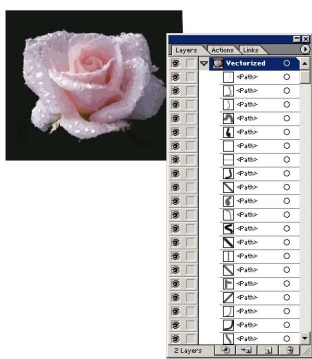
Рис. 2. Результат трассировки изображения со сложной заливкой (вид изображения и палитра Layers с огромным количеством контуров)
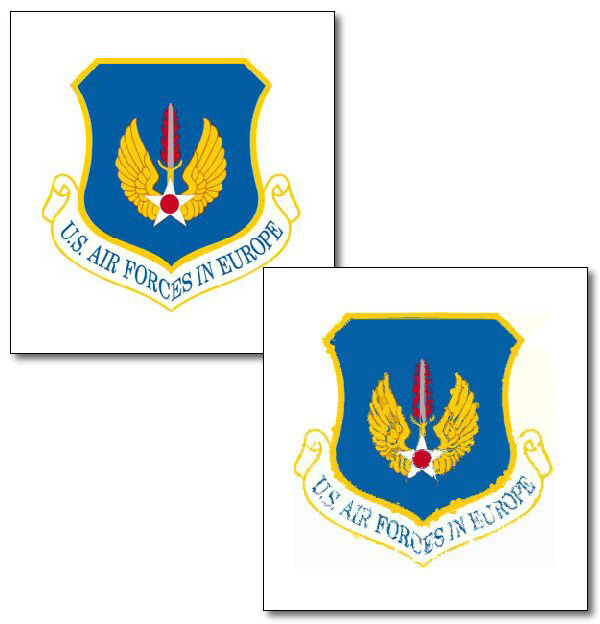
Рис. 3. Трассировка изображения с изначально нечеткими контурами (слева — исходное растровое изображение, справа — результат трассировки)
Поэтому перед трассировкой исходные изображения часто переводят в черно-белый формат или меняют у них заливки отдельных объектов на одноцветные — это позволяет добиться формирования контуров, соответствующих реальным объектам. Дополнительно вручную корректируют границы контуров, избавляясь от шума, пыли и прочих дефектов.
Следует отметить, что наиболее удачной оказывается трассировка изображений, внешне напоминающих векторные, и хуже всего удается трассировка фотографий. Правда, последнее применяется нечасто — только при создании стилизованных изображений. Особое внимание следует обратить на изображения, включающие текст, который лучше предварительно удалить в растровом пакете, а затем ввести вновь уже в векторном после трассировки, так как в большинстве случаев четких контуров шрифта добиться не удается. Исключение может составлять только очень крупный шрифт.
В программе Adobe Illustrator существуют три способа трассировки изображений:
- ручная трассировка — представляет собой обводку очертаний фрагментов рисунка инструментами из групп Pen (Перо) и Pencil (Карандаш) и по сути ничем не отличается от обычного создания векторного контура;
- автоматическая трассировка, выполняемая средствами программы Adobe Illustrator, — предназначена только для трассировки очень простых изображений и в подавляющем большинстве случаев данный вариант приходится совмещать с ручной трассировкой, чтобы добиться приемлемого качества создаваемых контуров;
- автоматическая трассировка, выполняемая специализированными программами. Таких программ сегодня на рынке предлагается совсем не много. Если говорить только об Adobe Illustrator, то можно выбирать между программой Adobe Streamline, специально предназначенной для данной цели, и независимым плагином Panopticum Vectorizer.
Выбор конкретного варианта трассировки зависит от сложности исходного изображения, требуемого качества, наличия соответствующих программ и многих других факторов.
В любом случае по окончании трассировки для сформированных векторных контуров подбираются заливки и границы, а слой с исходным растровым изображением удаляется.
3.Эффекты, получаемые в результате трассировки
В ходе трассировки наряду с решением основной задачи — превратить растровое изображение в серию векторных контуров путем векторизации — можно получить и некоторые интересные эффекты.
Например, можно преобразить фотографию так, чтобы она имитировала масляную живопись (рис. 1, 2 и 3), акварель, гуашь (рис. 4, 5 и 6), карандаш и т.д. Правда, удачный результат таких преобразований гарантирован далеко не всегда и зависит не только от качества снимка, но и от того, что и как конкретно на нем изображено. Хорошими примерами могут стать однородный пейзаж, натюрморт или портрет на нейтральном фоне.

Рис.1. Исходное растровое изображение
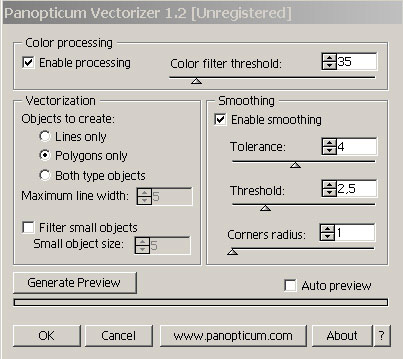
Рис. 2. Настройка параметров трассировки плагина Panopticum Vectorizer

Рис. 3. Результат трассировки — фотография имитирует масляную живопись

Рис. 4. Исходное растровое изображение
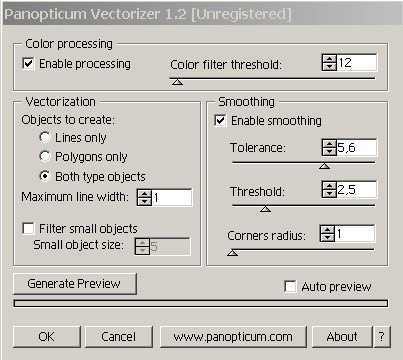
Рис. 5. Настройка параметров трассировки плагина Panopticum Vectorizer

Рис. 6. Результат трассировки — фотография имитирует рисунок гуашью
Можно попробовать превратить фотографию в образец плакатной живописи. Правда, для этого, как правило, сначала над ней нужно слегка поработать, например в Photoshop. Возьмем в качестве исходного изображения рис. 50, откроем его в программе Photoshop, переведем в черно-белый формат, настроим яркость и контрастность так, чтобы сделать максимально отчетливыми наиболее важные детали изображения (рис. 7), и сохраним результат в формате tif. Откроем преобразованное изображение в Adobe Streamline, настроим параметры трассировки, как показано на рис. 8 и 9, и проведем векторизацию. Затем удалим лишние фрагменты изображения «волшебной палочкой» и зальем черные фрагменты подходящим цветом. Возможно, в итоге будет получено примерно такое изображение, как представлено на рис. 10.

Рис. 7. Исходное растровое изображение

Рис. 8. Растровое изображение после корректировки в программе Photoshop
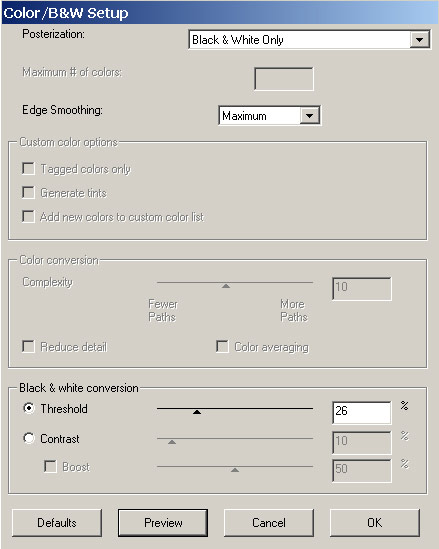
Рис. 9. Настройка параметров трассировки в окне Color/B&W Setup

Рис.10. Настройка параметров трассировки в окне Conversion Setup

Рис. 11. Результат трассировки — плакатное изображение
ЗАКЛЮЧЕНИЕ
Тщательно сравнив оба графических редактора можно сделать вывод, что назвать один лидирующий просто не представляется возможным. Так как в каждом из них в той или иной степени реализованы разные «инструменты» работы. Выбор зависит исключительно от поставленных задач, которые необходимо выполнить в редакторе. У CorelDraw и Illustrator совершенно разные области применения. На данный момент в открытом доступе гораздо больше превалирует число электронных пособий и учебников по работе в Corel Draw на русском языке. В отличие от Adobe Illustrator, в котором в свою очередь реализовано намного больше возможностей с точки зрения детальной проработки дизайна в целом и отдельных элементов, за счет чего он сложнее в изучении.
Список литературы
1. http://intellekt.kiev.ua/stati/adobe-illustrator-vs-coreldraw.html
2. http://nersoft.net/126-otlichiya-adobe-illustrator-i-corel-draw.html
3. http://creativshik.com/adobe-illustrator-ili-coreldraw
4. http://www.corel-x5.pp.ua/Comparing_tools.html#wp659647
5. http://www.corel-x5.pp.ua/Comparing_terminology.html#wp659636
- Any ideal job is destination and self-realization of man
- Почему олигополия является одной из самых распространенных структур в современной экономике
- Источники административного права: понятие и виды
- Упрощенная система налогообложения в РФ
- Понятие личности, ее психологические и социально-правовые признаки
- Методы научного исследования
- Применение дополненной реальности в учебном процессе
- Влияние на адаптивность личности в проблемной ситуации
- Сознание и психика
- Познавательные процессы
- Сознание и психика
- Векторная графика. Создание графических объектов

